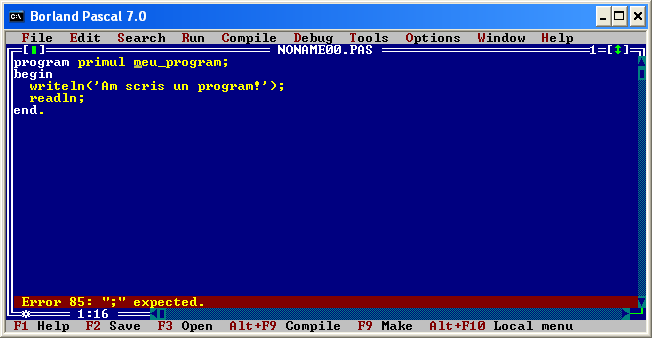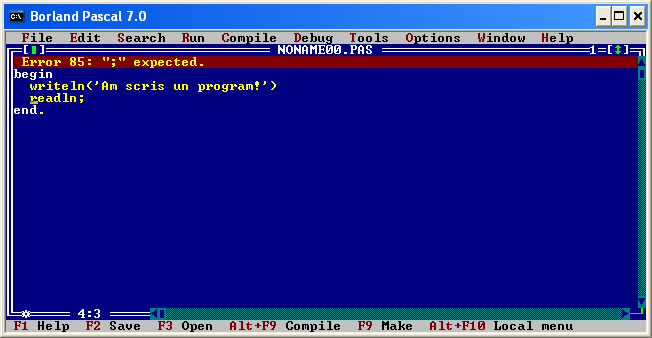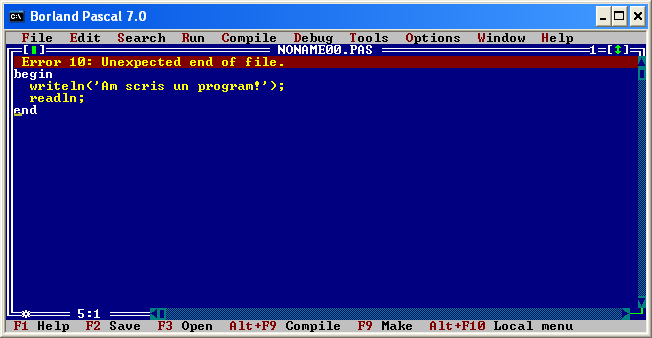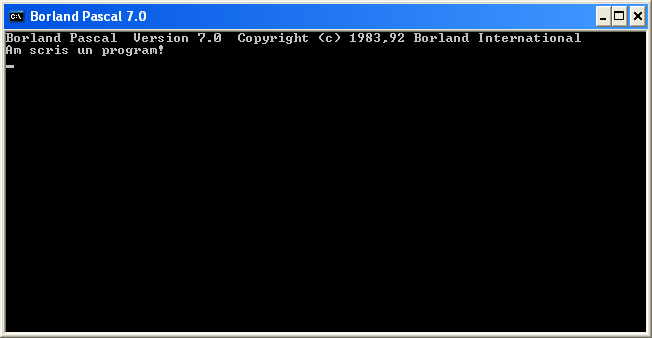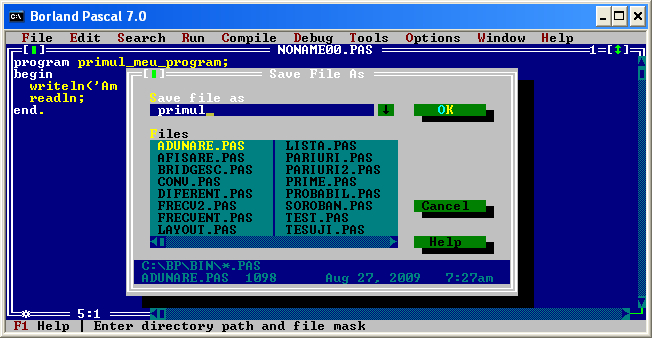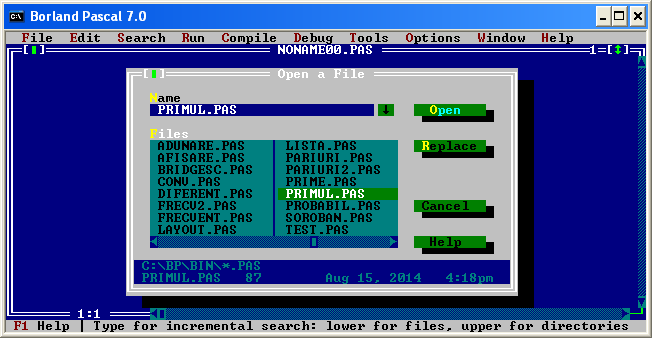Limbajul Pascal trebuie mai întâi instalat pe calculatorul tău. Dacă nu ai făcut până acum acest lucru, te anunț că de fapt instalarea înseamnă copierea lui. La mine în calculator, l-am copiat direct în C:\ și apoi am făcut o scurtătură pe ecran către C:\BP\BIN\bp.exe (unde BP este acronim pentru Borland Pascal).
Să-l pornim așadar.
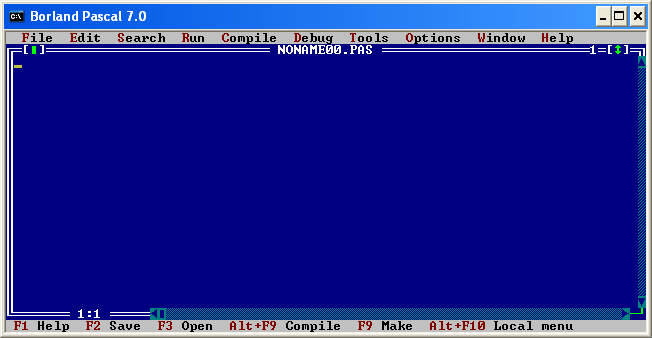
După cum se vede, Borland Pascal se deschide într-o fereastră de tip cmd (sau poate îți sună mai cunoscută denumirea DOS, sau command prompt). Aici vom scrie primul nostru program. Vom face un program extrem de simplu, care va afișa un text pe ecran. Este foarte important să tastezi tu însuți programul, să nu încerci copy/paste (care oricum funcționează diferit decât știi din Windows). Să ții cont de următoarele:
- apostroful este cel de lângă tasta Enter (nu cel de lângă tasta 1)
- semnul „_” (în engleză are denumire „underscore”) se obține cu Shift și tasta minus (de lângă tasta 0)
Îți urez spor la tastat:
program primul_meu_program;
begin
writeln('Am scris un program!');
readln;
end.
Iată cum arată la mine pe ecran:
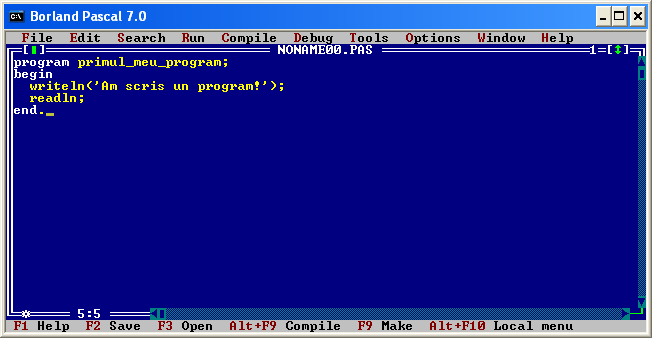
Unele cuvinte sunt automat colorate în alb, imediat ce le terminăm de tastat, fără să facem nimic în plus. Acest lucru se datorează faptului că sunt foarte des folosite, și ne este utilă diferențierea lor pe ecran.
Apasă combinația Alt+F9 (adică ții apăsată tasta Alt, și fără să o eliberezi apeși tasta F9) și, dacă totul este corect, ar trebui să îți vezi pe ecran următorul lucru:
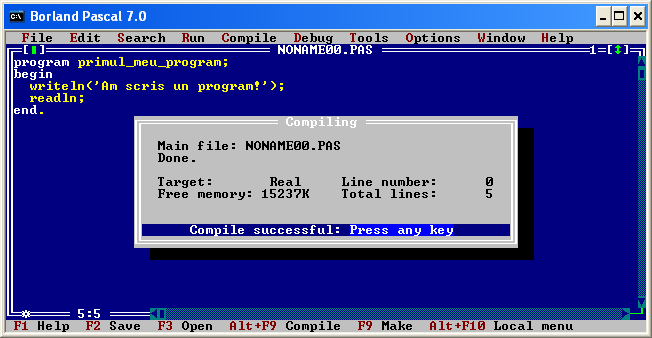
Dacă ți-a apărut mesajul „Compile successful”, felicitări!
Dacă însă ți-a apărut un mesaj cu roșu, nu îți face griji! Este absolut normal. Calculatorul este o mașină lipsită de inteligență. Chiar dacă pentru tine 3 + 3 înseamnă același lucru ca 3+3, totuși diferența nesemnificativă pentru noi (în primul exemplu avem spații înainte și după semnul plus) este o diferență uriașă pentru calculator - el nu poate înțelege că ne referim la același lucru.
Iată câteva posibile erori pe care le-ai fi putut avea la apăsarea Alt+F9, și cum se rezolvă fiecare din ele. După ce corectezi, încearcă Alt+F9 din nou, până obții mesajul „Compile successful” (cu albastru). Atenție însă, poți avea mai multe erori, și atunci mesajul afișat se poate schimba.
Ai uitat să pui „punct și virgulă” la finalul primei linii. Observă că mesajul este pe următoarea linie (a doua linie):
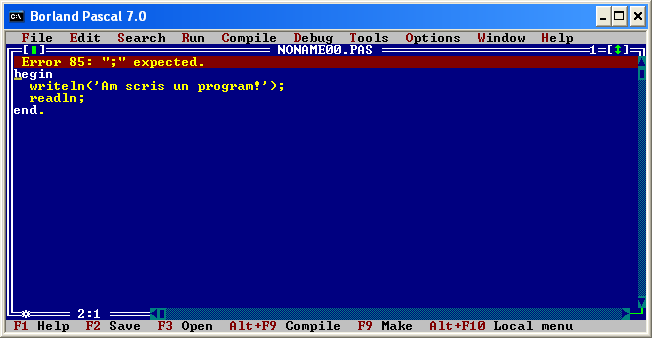
Ai uitat un underscore între „primul” și „meu program”. Borland Pascal interpretează ca și cum după „primul” ai fi vrut să pui „punct și virgulă”: